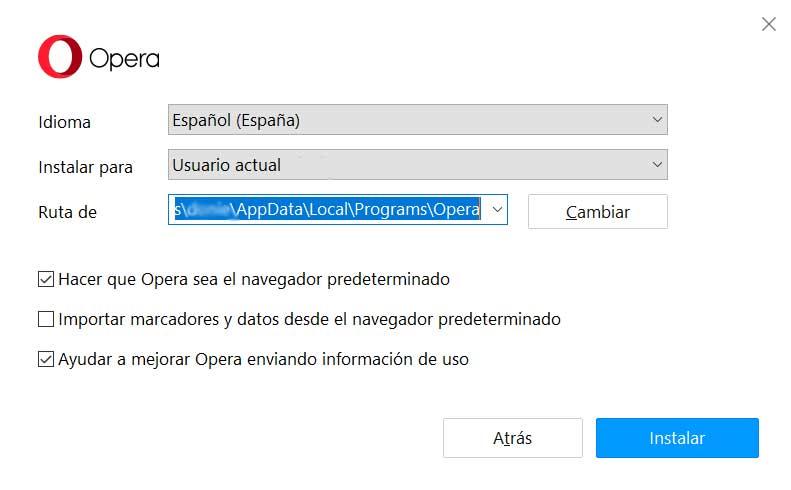För att förflytta oss på internet använder vi de webbläsare som finns i praktiskt taget all aktuell utrustning, både stationär och mobil. Ett av de mest kända mjukvarualternativen i denna mening är Opera , ett program som ger oss några mycket intressanta integrerade funktioner.
Vi hittar ett tydligt exempel på allt detta så snart vi startar den här webbläsaren och möter det användargränssnitt som den erbjuder oss. Det skiljer sig ganska mycket från andra välkända förslag som t.ex Mozilla firefox or Google krom . Det är bland annat av denna anledning som många användare runt om i världen väljer att använda just den här webbläsaren. Dessutom erbjuder detta gränssnitt oss som standard en serie direktåtkomster till allmänt använda onlineplattformar.
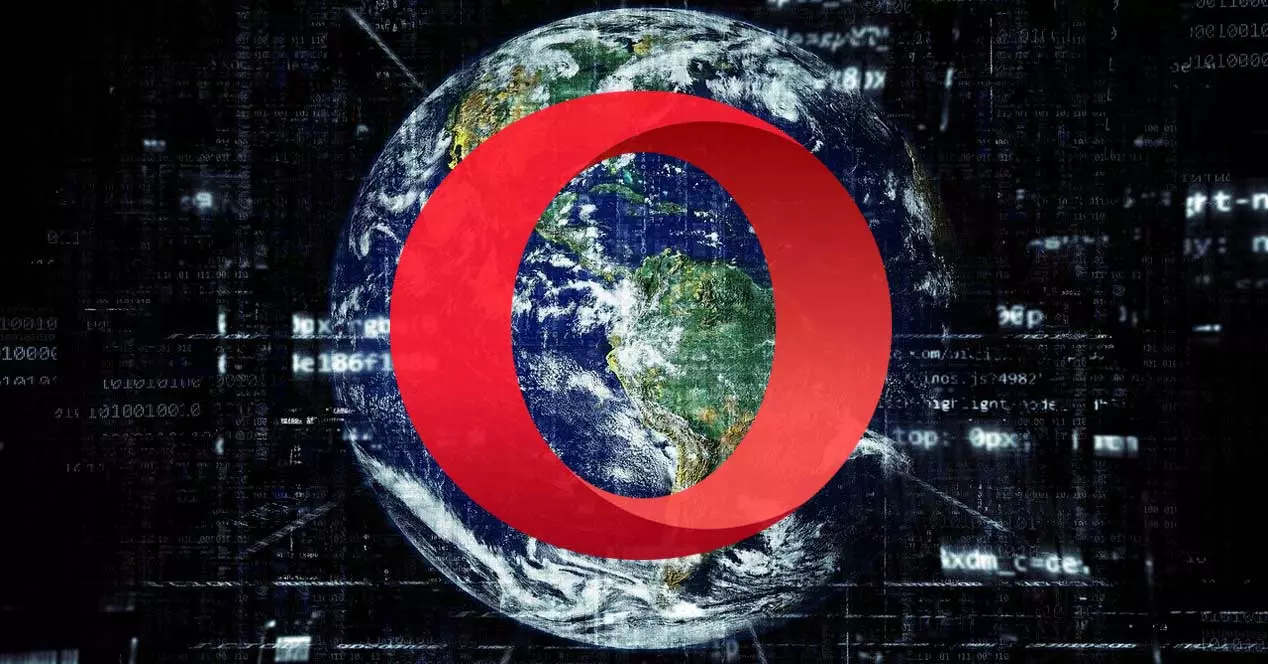
Här hänvisar vi till element som t.ex WhatsApp, Instagram eller Telegram. Dessutom är en annan av funktionerna som drar mycket uppmärksamhet integrationen av dess egen VPN för att öka integriteten när du rör dig på internet. Det är värt att nämna att det är inaktiverat som standard, så vi måste aktivera det manuellt från dess konfiguration. Vi kan till och med installera Opera GX, en webbläsare speciellt designad för onlinespelare.
Men det kan vara så att vi också använda Opera på vår dator tillsammans med andra webbläsare . Alltså, beroende på vilken typ av användning vi använder internet, utför vi det ena eller det andra.
Det är just av denna anledning som vi berättar för dig, så att vi vid vissa tillfällen inte är intresserade av Opera blir standardwebbläsaren i vårt system. Låt oss utgå från grunden att, när du installerar den här programvaran, den automatiskt och genom effekt blir standard i Windows . Det här är ett drag som inte alla gillar.
Ange att Opera inte ska vara standardwebbläsaren
Om vi tillåter att programmet installeras som standard utan att konfigurera några tidigare ändringar under processen, kommer vi att se att det automatiskt blir standard. Därför, om vi hade någon annan programvara av denna typ som t.ex kant eller Chrome konfigurerat som standard i Windows, kommer det inte längre att vara det. Därför måste vi komma åt System Configuration Application för att återupprätta applikationen som vi vill använda som standard.
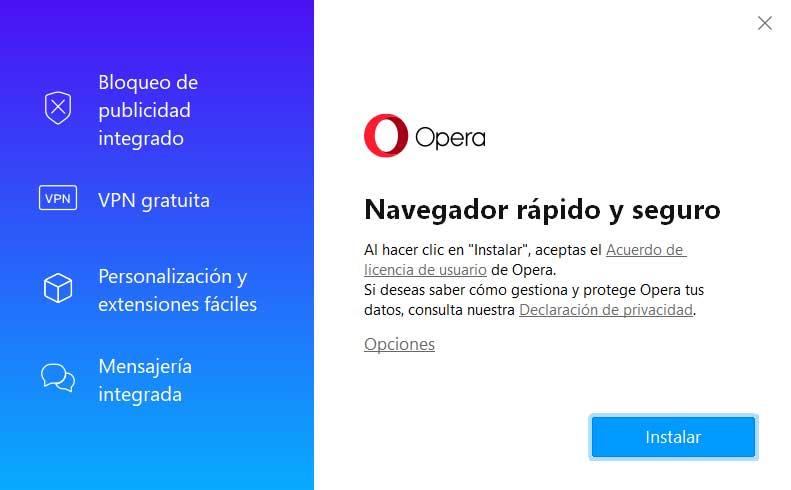
Men som vi berättade tidigare har vi möjligheten att anpassa denna sektion på ett enkelt sätt i installationsprocessen för denna programvara . Så snart vi har laddat ner det kör vi installationsprogrammet på ett konventionellt sätt.
På den första skärmen som dyker upp i installationsprocessen där några av programmets funktioner visas hittar vi såklart en länk som heter Tillbehör . Detta ger oss tillgång till en ny skärm där vi kommer att ha möjlighet att konfigurera vissa installationsparametrar. Bland dem hittar vi ett fält för att fastställa diskvägen där webbläsaren kommer att finnas. Samtidigt kommer vi att kunna för att undvika att skicka data till utvecklarna av programmet, eller importera bokmärken.
Men det som intresserar oss i det här fallet finns bredvid en väljare som gör det möjligt för oss förhindra att Opera automatiskt blir standardwebbläsare . Först hittar vi samma uppmärkning, så vi behöver bara avmarkera den för att fortsätta använda standardwebbläsaren som vi hade etablerat i Windows.